江西版六年级上册信息技术教案Word文档下载推荐.docx
《江西版六年级上册信息技术教案Word文档下载推荐.docx》由会员分享,可在线阅读,更多相关《江西版六年级上册信息技术教案Word文档下载推荐.docx(9页珍藏版)》请在冰豆网上搜索。
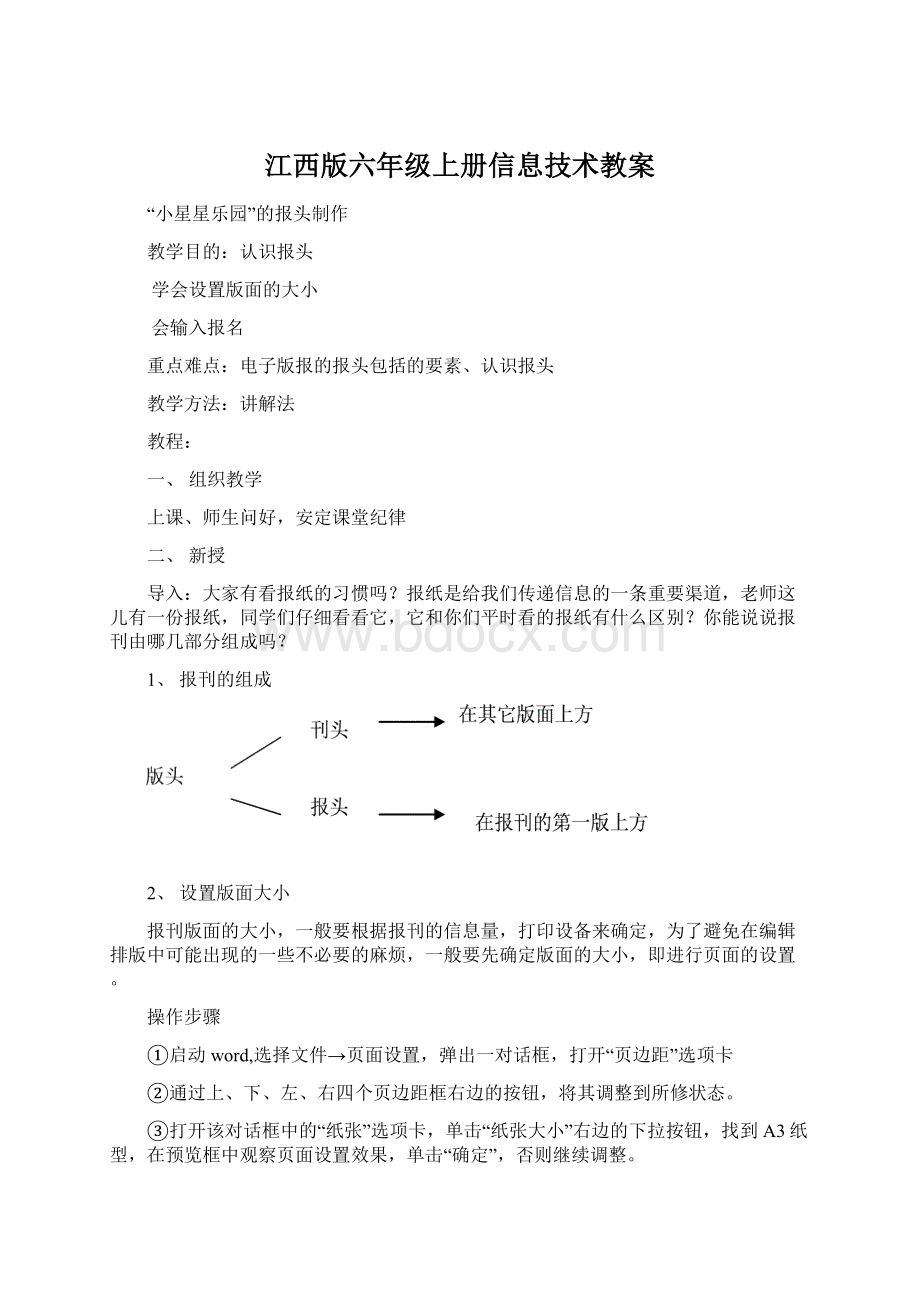
三、输入报名
当报名取好后,就应安排它的位置,以便控制它的大小和风格。
操作步骤:
①输入报名“小星星报”
②选中这几个字,单击“格式”→“字体”项,在对话框中设置字体为华文琥珀,字形为常规,字号为54,字色为潜橘色,在预览框中看效果,直到满意,单击“确定”。
③单击CTRL+S,保存文件,文件名为“小星星乐园”。
四、小结
这节课我们主要认识了报头,报头由什么组成,同学们可以回去找找自家的报纸是否如此,自己设计一份“新钢一小报”。
五、课后小结
内容很简单,跟前面所学内容相似,其中有很多内容可以举一反三。
制作“小天使世界”报报头
1、了解剪贴画的概念,初步了解Word字处理软件中对图形的处理。
2、学习如何插入剪贴画的方法。
3、学习如何将剪贴画进行移动、放大与缩小。
了解对图形的后期处理
教学重点难点:
对剪贴画的调整,设置图片格式
教学过程设计:
一、导言与复习
复习:
使用Word进行文字处理的基本过程?
导言:
一篇很好的文章如果能够配上一、两幅合适的图画,会更加美妙、生动。
利用计算机进行图文处理与平时我们做的不一样。
它不仅可以任意修改,而且可以插入美丽的图画。
在Word中插入图片首先有一个最简单的方法——插入剪贴画。
二、新授课插入剪贴画
插入剪贴画最基本的方法是:
1、单击菜单栏“插入(I)”项,打开“插入”菜单。
指向“图片(P)”,稍停一会儿,会出现“图片”菜单。
单击“剪贴画(C)”命令。
打开“Microsoft剪辑库3.0”。
2、单击“剪贴画(C)”选项,图。
2、剪辑库中的剪贴画会按主题分类列出。
单击对话框类别栏查看不同的剪贴画。
找到合适的剪贴画,用鼠标单击,出现兰色选框。
3、选择好了以后,单击“确定”按钮,将剪贴画插入到文档预定位置。
教师演示将剪贴画插入文档中。
移动、放大与缩小剪贴画
如果剪贴画的位置不合适,你可以移动,进行调整。
移动的方法是:
用鼠标指向剪贴画,当鼠标指针变成“+”时,表示可以向四个方向移动。
按住鼠标左键,拖动剪贴画到合适的位置,放开手即可。
移动之后,可以放大与缩小剪贴画。
调整剪贴画的大小之前首先要选定剪贴画。
选定的方法是:
单击文档中的剪贴画,使剪贴画周围出现八个编辑点。
调整剪贴画的方法是:
首先选定剪贴画;
然后用鼠标指向要移动的编辑点,当鼠标指针变成双箭头后,拖动编辑点,可以向上下或左右调整其大小。
调整合适之后。
最后,把鼠标指针移到剪贴画之外,单击文档,剪贴画编辑框消失即可。
教师演示将剪贴画缩小、移动、放大,调整到合适的位置。
调整文字的环绕方式。
制作“智慧加油站”标题
教学目的要求:
1.学习将艺术字和自选图形组合起来的方法制作电子报刊的标题。
2.学习在设置自选图形格式的对话框中,修饰“智慧加油站”背景图形。
3.指导学生制作外观新颖,色彩鲜明的背景图形,培养学生的审美创造能力及操作能力。
教学重点:
学习在设置自选图形格式的对话框中,修饰“智慧加油站”背景图形。
教学难点:
制作外观新颖,色彩鲜明的背景图形。
教学准备:
计算机(教师机学生机) 课件
教学过程:
导入新课
出示:
“智慧加油站”标题
谈话:
谁知道这种图形形式
在电子报刊中叫什么?
(标题)
讲述:
标题主要起突出重点、引导读者阅读的作用。
标题可以是各篇稿件的题目,也可以是文章各部分的纲要,甚至直接就是新闻的主体,如标题新闻等。
现代报刊在这方面越来越追求给读者以视觉冲击力,标题字越用越大,字体越用越丰富,颜色也越来越鲜明。
第3课,我们就学习将艺术字和自选图形组合起来的方法制作电子报刊的标题。
学习新课
一、学习以“自选图形”形式,绘制标题的背景图形
观察任务:
“智慧加油站”标题由哪几部分组成?
各部分是以什么形式来制作的?
学生观察,四人小组讨论,汇报讨论结果。
小结:
“智慧加油站”标题由背景图形和标题字两部分组成。
背景图形是以“自选图形”的形式制作的;
标题字是以“艺术字”的形式制作的。
现在,我们就学习以“自选图形”形式,绘制标题的背景图形。
学生初次尝试:
以“自选图形”形式,绘制标题背景图形
指名学生上台操作,师生共同评价。
教师总结:
以“自选图形”形式,绘制标题的背景图形的方法
1.单击“绘图”工具栏上的“自选图形”按钮,在弹出的菜单中选择“基本形状”→“圆角矩形”按钮。
鼠标指针会变成“+”形状。
2.将鼠标指针“+”移到合适位置,按住左键向右下角拖动,一个圆角矩形就画出来了。
学生再次操作,教师巡视指导。
二、学习在设置自选图形格式的对话框中,修饰“智慧加油站”背景图形
出示:
两个自选图形
提问:
这两个自选图形,你喜欢哪个?
为什么?
设疑:
怎样修饰美化自选图形,使它外观新颖,色彩鲜明?
教师边操作,边讲解:
在设置自选图形格式的对话框中,修饰“智慧加油站”背景图形的方法。
1.选中圆角矩形,
再单击鼠标右键,在弹
出的快捷菜单中选择“
设置自选图形格式”。
制作报刊内容
1.学会在Word电子报刊中制作表格,输入数据。
2.学会利用“表格和边框”工具栏添加表格斜线。
3.指导学生制作内容丰富、形式活泼的电子报刊内容,培养学生的审美创造能力及操作能力。
学会在Word电子报刊中制作表格,输入数据。
学会利用“表格和边框”工具栏添加表格斜线。
教师计算机(课件)学生计算机
播放课件,展示:
装饰美化的《欧洲杯决赛圈比赛结果表》
谈话:
现在,你看见的是什么?
你还看到过什么表格?
表格是文稿的有机组成部分,是组织文字的一种形式。
在报刊制作中,常常用表格来说明、表达某件事,简明清晰,引人注意。
一、学习在Word电子报刊中制作表格,输入数据。
1.确定表格列数、行数
你知道《欧洲杯决赛圈比赛结果表》的列数是多少?
行数是多少吗?
(列数3行数8)
2.学习插入表格
怎样才能在Word里,制作一个列数是3,行数是8的表格呢?
学生阅读第39页内容。
学生初次尝试制作表格。
指名上台汇报制作表格方法,其它学生补充说明。
教师小结。
边操作,边讲解插入制作表格的方法:
①将光标移动到要插入表格的位置。
②单击菜单栏
“表格”→“插入”→“表格”,弹出“插入表格”对话框。
③在“插入表格”对话框中,在表格尺寸的“列数”框输入“3”、“行数”框输入“8”然后单击“确定”按钮,一个8行3列的表格就插入到当前光标处。
学生操作练习,教师
巡视指导
3.输入表格数据学生输入表格数据注意:
按一下键盘上的“→”光标键,光标右
移一格。
输入完后,保存文件。
二、学习利用“表格和边框”工具栏添加表格斜线。
表格
球队
比赛结果
6月25日2:
45
葡萄牙VS英格兰
8:
7
6月26日2:
法国VS希腊
0:
1
6月27日2:
瑞典VS荷兰
4:
5
6月28日2:
捷克VS丹麦
3:
7月1日2:
葡萄牙VS荷兰
2:
7月2日2:
希腊VS捷克
1:
7月3日2:
葡萄牙VS希腊
你发现这个表格有什么遗漏吗?
(第一行第一列的斜线没有划)
谁会画表格斜线?
学生阅读第40页内容。
学生尝试添加表格斜线。
指名学生演示操作方法,其他学生补充说明。
教师小结:
利用“表格和边框”工具栏中的“绘制表格”工具添加表格斜线。
教师边操作,边讲解添加表格斜线的方法:
①单击菜单栏中的“表格”→“绘制表格”菜单命令,弹出“表格和边框”工具栏。
②选择“表格和边框”工具栏上的“绘制表格”工具,鼠标指针变成铅笔状,将其移到表格第一行第一列格子的左上角顶点位置处,按住鼠标左键不放,向格子右下角拖动成对角线,松开鼠标左键,即可绘出一条斜线。
学生操作练习,教师巡视指导
巩固应用
P41练一练制作课程表
布置作业:
总体设计报刊版面
一、教学目标
1、掌握分栏的方法与步骤。
2、在自主探究的过程中,培养学生通过旧知识的迁移,建构新知识的能力。
3、通过对版面的美化,提高学生的审美能力。
二、教学重难点
1、对版面的美化及审美能力的培养
2、灵活运用综合知识进行创作
三、课前准备
课件、学习材料
四、课时安排
1课时
五、教学过程
(一)情景导入,激发兴趣
师:
同学们在上课前,老师给同学们带来了一个短片(出示只作了两页的电子报),这个短片介绍的是什么内容呢?
生:
十一届全运会的
第十一届全运会的主题“和谐中国、全民全运”,鲜明地吹响了“全民健身”的号角,作为祖国的未来,同学们也应为“全民健身”运动出一份力,老师要求同学们借住这个主题,制作一分宣传电子报。
(板书:
总体设计报刊版面)
(二)回顾知识,相互学习
首先我们回顾旧知,老师这里有一个没有做完的两页电子报,请同学们帮助老师完成第二页的内容(出示:
未完成的电子报。
)希望同学们运和已学知识,在5分钟内完成。
学生动手操作。
时间到,请同组的同学相互检查一下,检查好的的组请座好。
同学们都做的非常的好,(展示学生作品)你能谈谈你运用了word中的那些知识吗?
插入图片、插入艺术字、自选图形
你能讲解下下你是怎么操作的吗?
1、插入图片
学生操作并讲解
2、插入艺术字
3、插入自选图形
(三)学习新知
现在我们来看一下版面设置,同学们觉的那个版面设置的更好看。
(出示分栏电子报)
有那位同学能说一说个版面是运用了Word中的那些技术。
分栏、设置背景
4、设置背景
5、分栏教学
这位同学讲的真不错,你能上讲台演示并讲解给同学们听吗?
上台
讲解分栏对话框。
同学们都会了吗?
现在请同学们修改电子报。
请同学们在5分钟内完成,完成的同学可以帮助同组的同学。
自主练习,个别指导。
(三)综合练习
时间到,通过刚才同学的讲解,以及操作练习,相信同学们对分栏操作都已经掌握了。
下面请同学们利用老师给你们的资源制作电子报。
制作电子报要求:
要求
得分
说明
1、电子报数量,要求两页以上。
2.5
2、版式设计生动活泼,各页风格协调
3、版面设计合理,色彩运用得当
4、图文并茂,文字清晰
(四)评价
时间到,现在请同组的同学根据制作要求进行组内评比(限2分钟)。
选出最好进行展示。
(五)小结
同学们已经能够综合运用word技术制作作品,老师希望同学们多注意关心身边所发生的事,运用所学的知识做出更多的好作品。